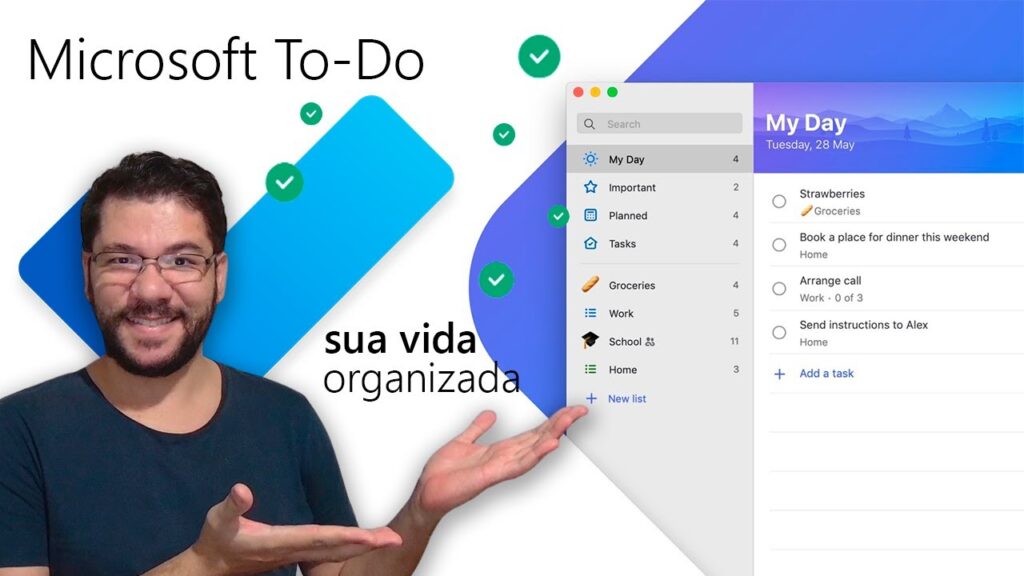
Criar listas de tarefas é uma ótima maneira de organizar o seu dia a dia e garantir que você não esqueça nada importante. Com o Microsoft To Do para PC, você pode criar listas de tarefas personalizadas e gerenciá-las facilmente. Neste artigo, vamos mostrar como usar o Microsoft To Do para criar listas de tarefas eficazes e manter-se produtivo. Além disso, vamos apresentar algumas dicas úteis para ajudá-lo a aproveitar ao máximo essa ferramenta de gerenciamento de tarefas.
Domine a produtividade: aprenda como usar o To-do list da Microsoft
Neste artigo, vamos te ensinar como criar listas de tarefas eficientes usando o Microsoft To-do para PC. Com esse aplicativo, você pode tornar sua rotina mais organizada, aumentando sua produtividade e evitando esquecimentos.
Para começar, é importante entender que o To-do list da Microsoft é uma ferramenta intuitiva e simples de usar. Com ele, você pode criar listas de tarefas diárias, semanais ou mensais, e ainda pode adicionar lembretes e notas importantes.
Uma das principais vantagens do To-do list da Microsoft é que ele está integrado ao Office 365, o que significa que você pode acessá-lo usando sua conta Microsoft em qualquer dispositivo.
Outro recurso interessante é a possibilidade de criar etiquetas para suas tarefas, o que ajuda a categorizá-las e facilita a visualização das mais importantes.
Com o Microsoft To-do, você pode ainda definir prazos para suas tarefas e receber notificações para lembrá-lo de cumprir suas obrigações. Além disso, é possível compartilhar suas listas de tarefas com outras pessoas, o que pode ser útil em projetos de trabalho em grupo.
Então, se você quer melhorar sua organização e aumentar sua produtividade, não perca mais tempo e comece agora mesmo a usar o To-do list da Microsoft!
Passo a passo: Como criar uma lista eficiente no to do
Se você é alguém que sempre tem muitas tarefas para realizar, então criar uma lista de afazeres é uma ótima maneira de se manter organizado e focado em suas prioridades. Com o Microsoft To Do para PC, criar uma lista eficiente é fácil e rápido. Siga estes passos simples para começar:
- Crie uma conta: Antes de começar a usar o Microsoft To Do, você precisará criar uma conta. Isso permitirá que você acesse suas listas de tarefas em vários dispositivos e sincronize suas informações em tempo real.
- Crie sua primeira lista: Depois de criar sua conta, você pode começar a criar suas listas de tarefas. Clique no botão “+ Nova lista” e dê um nome à sua lista.
- Adicione tarefas à lista: Com sua lista criada, é hora de começar a adicionar tarefas. Clique no botão “+ Adicionar uma tarefa” e digite o nome da tarefa. Você pode adicionar uma data de vencimento para cada tarefa, bem como etiquetas para ajudá-lo a classificar e organizar suas listas.
- Organize sua lista: À medida que você adiciona tarefas à sua lista, é importante organizá-las de maneira que faça sentido para você. Você pode arrastar e soltar tarefas para reordená-las e agrupá-las em seções para facilitar a visualização.
- Marque as tarefas como concluídas: À medida que você completa as tarefas em sua lista, marque-as como concluídas clicando na caixa de seleção ao lado de cada tarefa. Isso ajudará você a manter o controle do seu progresso e a se sentir mais produtivo ao longo do tempo.
- Compartilhe sua lista: Se você estiver trabalhando em um projeto em equipe, poderá compartilhar sua lista com outras pessoas. Basta clicar no botão “Compartilhar” e inserir o endereço de e-mail do destinatário. Eles receberão um convite para visualizar ou editar a lista, dependendo das permissões que você definir.
Siga esses passos simples e você estará no caminho certo para criar listas de tarefas eficientes e se manter organizado no Microsoft To Do.
Passo a passo: Como criar uma lista no PC de forma simples e eficiente
Para criar uma lista de tarefas eficiente no seu PC com Microsoft To Do, siga esses passos simples:
- Acesse o Microsoft To Do: Abra o aplicativo Microsoft To Do no seu PC ou acesse o site oficial.
- Crie uma nova lista: Para criar uma nova lista, clique no botão “Adicionar uma lista” no canto inferior esquerdo da tela. Dê um nome para a lista e pressione Enter.
- Adicione tarefas à lista: Para adicionar tarefas à sua lista, clique na lista recém-criada e clique em “Adicionar uma tarefa” no canto inferior esquerdo. Digite a tarefa e pressione Enter.
- Categorize e organize suas tarefas: Use as opções de categorização e organização do Microsoft To Do para classificar suas tarefas por prioridade, data de conclusão e outras categorias úteis.
- Conclua as tarefas: À medida que você conclui suas tarefas, marque-as como concluídas clicando na caixa de seleção ao lado da tarefa.
- Compartilhe suas listas: Se você quiser compartilhar uma lista com outras pessoas, clique no botão “Compartilhar” na barra de ferramentas da lista e selecione as pessoas com quem deseja compartilhar.
Com esses passos simples, você pode criar e gerenciar listas de tarefas eficientes no seu PC usando o Microsoft To Do. Experimente hoje mesmo!
Descubra onde encontrar a lista de tarefas do Windows em segundos
Se você está procurando pela lista de tarefas do Windows em seu PC, não precisa mais perder tempo buscando por ela. Com apenas alguns cliques, é possível encontrá-la em segundos.
Passo 1: Abra o menu Iniciar e procure por “Microsoft To-Do”.
Passo 2: Clique no aplicativo e a lista de tarefas será exibida.
É tão simples quanto isso! Agora que você encontrou a lista de tarefas do Windows, pode começar a criar suas próprias listas e gerenciar suas tarefas de forma mais eficiente.